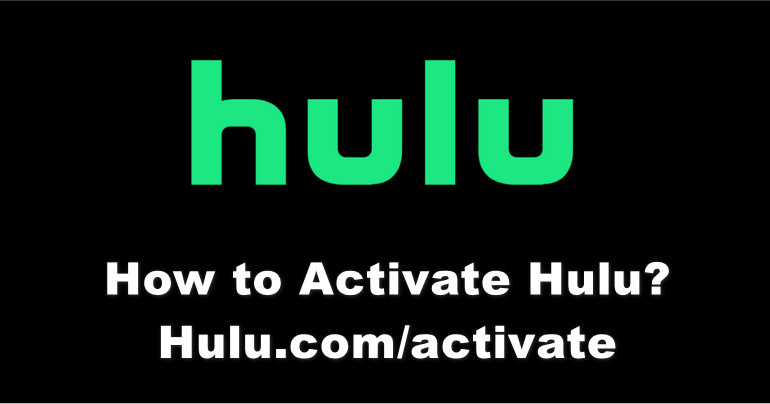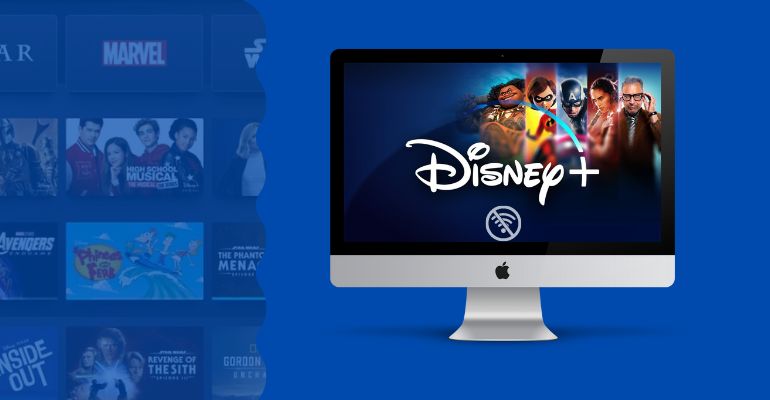프로젝터로 Disney Plus를 시청할 수 있나요?
점점 더 많은 사람들이 영화를 시청할 때 프로젝터를 사용하는 것을 선호하고 있습니다. 프로젝터는 보다 인상적이고 몰입감 있는 시청 경험을 제공하며, 유연성과 휴대성이 뛰어나 시청 장소가 특정 TV 화면에 국한되지 않고 홈 시어터나 야외 등 다양한 장소에서 사용할 수 있습니다. 그렇다면, Disney Plus를 프로젝터에서 볼 수 있을까요?
이 글에서는 인터넷이 있든 없든, 케이블을 사용하든 않든 관계없이 프로젝터에서 Disney Plus를 시청할 수 있도록 돕는 6가지 실용적인 방법을 소개합니다.

1. Disney Plus가 내장된 스마트 프로젝터 사용
Disney Plus 앱이 설치된 스마트 프로젝터를 사용하는 것이 가장 간편한 방법입니다. 만약 앱이 기본 설치되어 있지 않더라도, 스토어를 통해 직접 설치하고 다운로드할 수 있습니다. 예를 들어, LG CineBeam은 Disney+ 애플리케이션에 접근할 수 있는 프로젝터입니다. 사용자는 Disney Plus 계정에 로그인하고 원활한 인터넷 연결만 있으면 큰 화면에서 Disney+의 환상적인 콘텐츠를 감상할 수 있습니다.
2. USB 드라이브 사용
야외에서 네트워크 연결이 불안정한 경우를 대비해, USB 드라이브를 통해 Disney Plus 영화 파일을 오프라인으로 재생하는 것도 효과적이고 쉬운 방법입니다. 대부분의 최신 프로젝터는 USB 포트를 지원하기 때문에, USB 드라이브를 직접 프로젝터에 연결하여 저장된 파일에 접근할 수 있습니다.
Disney Plus 영화를 USB 드라이브에 저장하는 방법은?
우선, 충분한 용량의 USB 드라이브와 프로젝터에서 지원하는 형식의 영상 파일이 필요합니다. 일반적으로 프로젝터는 MP4, MKV, MOV 등 다양한 영상 형식을 지원합니다. Disney Plus 영화를 MP4 형식으로 저장하려면 DispCam이라는 전문 Disney+ 비디오 다운로드 도구의 도움이 필요합니다. DispCam은 고화질 Disney+ 영상을 오프라인 시청용으로 손쉽게 저장할 수 있도록 도와줍니다. 이 도구는 Disney Plus 영화를 일반적인 MP4/MKV 형식으로 저장할 수 있으므로, 프로젝터를 비롯한 다양한 기기에서 영상을 재생할 수 있습니다.
다운로드한 영상을 관리할 때 예기치 못한 데이터 손실에 대비하는 것도 중요합니다. Syncios D-Savior와 같은 복구 도구를 사용하면 파일을 빠르게 복구하여 Disney Plus 영상이 항상 안전하게 보관되도록 할 수 있습니다.
1단계 USB 드라이브를 컴퓨터에 삽입하고 노트북에서 DispCam을 실행합니다.
2단계 먼저 설정 창에서 비디오 형식을 MP4 또는 MKV로 설정하고, 저장 경로를 USB 드라이브로 지정합니다. USB의 용량이 부족한 경우에는 "고급" 탭에서 비디오 인코딩을 H.265로 설정하여 동일한 화질에서 더 작은 파일 크기를 얻을 수 있습니다.
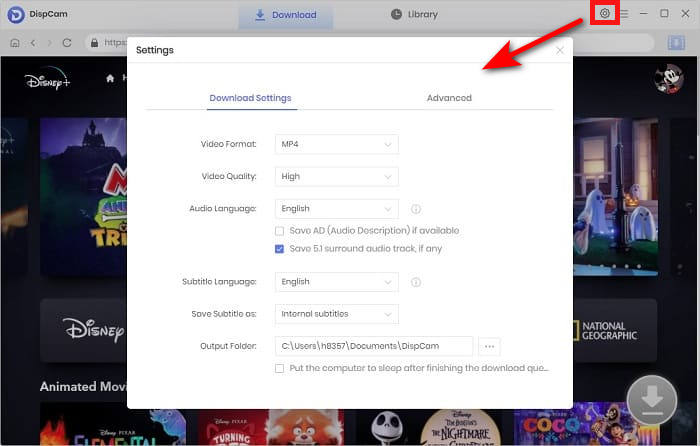
3단계 영상을 찾은 후 "고급 다운로드" 창에서 원하는 출력 설정을 선택합니다.
4단계 다운로드된 MP4 Disney Plus 영화가 담긴 USB 드라이브를 프로젝터의 USB 포트에 삽입합니다.
5단계 일부 프로젝터는 새 미디어 소스를 인식했다는 창이 자동으로 나타날 수 있으며, 다른 경우에는 리모컨을 이용해 "USB" 입력 소스를 수동으로 선택해야 할 수 있습니다.
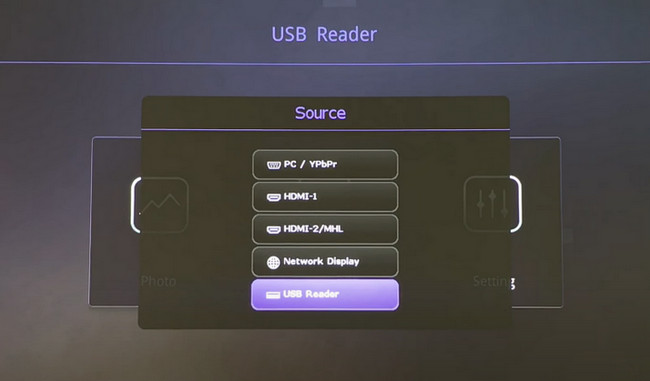
6단계 MP4 형식의 Disney Plus 파일을 찾아 재생하면, 이제 프로젝터에서 Disney Plus 영화를 감상할 수 있습니다.
3. HDMI 케이블 사용
모바일 기기나 컴퓨터를 HDMI 케이블로 프로젝터에 연결하면 Disney Plus를 프로젝터에서 시청할 수 있습니다. 대부분의 프로젝터는 HDMI 포트를 최소 한 개 이상 탑재하고 있으며, 이는 가장 일반적으로 사용되는 디지털 영상 및 오디오 인터페이스 중 하나입니다.
Windows PC를 프로젝터에 연결하기
Windows 태블릿 또는 컴퓨터에 HDMI 포트가 있다면, HDMI 케이블을 이용해 Windows PC와 프로젝터를 직접 연결할 수 있습니다. USB 포트나 VGA 포트만 있는 경우에는 USB to HDMI 또는 VGA to HDMI 변환 어댑터를 사용하면 됩니다.
연결을 완료한 후에도 프로젝터가 PC를 인식하지 못하는 경우, 컴퓨터가 HDMI 연결을 인식하도록 설정해야 할 수 있습니다. 키보드에서 Windows 키 + P를 눌러 Project 창을 열고, 프로젝터를 검색 및 연결하세요.
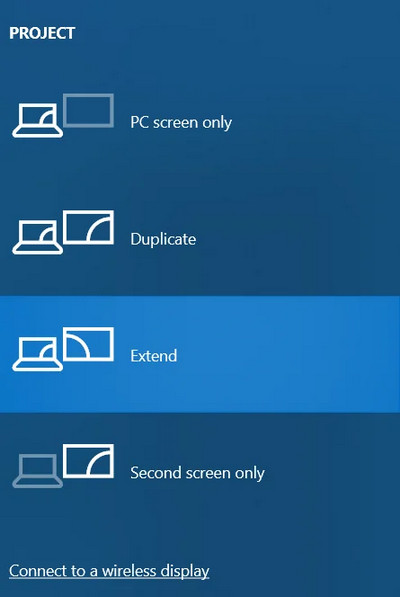
Mac을 프로젝터에 연결하기
Mac 또는 MacBook에 HDMI 포트가 있는 경우, 별도의 변환 어댑터 없이 바로 연결할 수 있습니다. VGA, Mini DisplayPort 또는 USB-C 포트만 있는 경우에는 해당 포트에 맞는 어댑터를 구매해야 합니다.
Mac 또는 MacBook이 프로젝터를 자동으로 인식하지 못할 경우, Apple 메뉴에서 "시스템 환경설정"을 선택하고, "디스플레이" 아이콘을 클릭한 후 "배열" 탭을 선택하세요. "디스플레이 미러링" 옵션을 체크하여 Mac 화면을 프로젝터에 미러링할 수 있습니다.
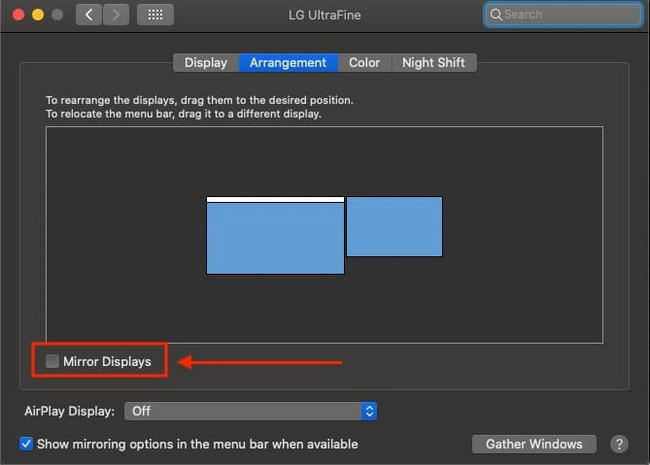
iPhone 및 iPad를 프로젝터에 연결하기
iPhone 또는 iPad를 통해 Disney Plus를 프로젝터에서 시청하려면 Lightning Digital AV 어댑터가 필요합니다. 이 어댑터를 이용해 iPhone/iPad와 프로젝터를 연결하세요. 프로젝터에서 올바른 HDMI 입력 소스를 선택하고 Disney Plus 앱을 열면, 재생 중인 Disney Plus 영화가 화면에 표시됩니다.
Disney Plus 영상이 표시되지 않는 경우, 모든 케이블이 제대로 연결되어 있는지와 공식 어댑터를 사용하고 있는지를 확인하세요. 마지막으로, 프로젝터와 iPhone/iPad를 재시작해 주세요.
Android 휴대폰을 프로젝터에 연결하기
USB to HDMI 어댑터를 사용해 USB 단자를 Android 휴대폰에, HDMI 단자를 프로젝터에 연결한 후, 프로젝터에서 올바른 입력 소스를 선택하세요.
Disney Plus 영상이 화면에 표시되지 않는 경우, 위의 iPhone/iPad 방법을 참고하여 다시 시도해 보세요.
구형 프로젝터로 VGA 포트만 지원되는 경우라도, 적절한 변환 어댑터 또는 케이블을 사용하면 휴대폰이나 컴퓨터에서 Disney Plus를 투사할 수 있습니다.
4. AirPlay 사용
Disney Plus는 AirPlay 기술을 지원하므로, Wi-Fi를 통해 iPhone, iPad 또는 Mac을 AirPlay 호환 프로젝터에 연결하여 Disney Plus 영화를 투사할 수 있습니다. 다만, Disney+ Basic 요금제 사용자는 기술적인 문제로 인해 Apple AirPlay 기능을 사용할 수 없다고 명시되어 있습니다.
프로젝터가 AirPlay를 직접 지원하지 않는 경우, 다음과 같은 AirPlay 중계 장치의 도움이 필요합니다:
- tvOS 15.3 이상이 설치된 3세대 또는 4세대 이후 Apple TV
- AirPlay 2를 지원하는 스마트 TV
AirPlay를 지원하는 중계 장치를 HDMI 케이블로 프로젝터에 연결한 뒤, iPhone/iPad 또는 Mac에서 AirPlay를 통해 중계 장치로 Disney Plus를 송출하고, 이를 통해 프로젝터에 영상이 투사됩니다.
참고: 어떤 방법을 사용하든 모든 기기는 동일한 Wi-Fi 네트워크에 연결되어 있어야 합니다.
iPhone 및 iPad에서 AirPlay 사용
iPhone 또는 iPad에서 AirPlay 기능을 사용하려면 iOS 12.3 이상이 설치되어 있어야 합니다.
1단계 iPhone 또는 iPad에서 Disney Plus 앱을 열고, 투사하고 싶은 영화를 재생합니다.
2단계 화면 상단에 있는 AirPlay 아이콘을 클릭합니다.
3단계 목록에서 프로젝터 또는 AirPlay 지원 중계 장치를 선택합니다.
Mac에서 AirPlay 사용
Mac에서 AirPlay 기능을 사용하려면 macOS Mojave 10.14.5 이상이 필요합니다. 구버전 macOS에서는 메뉴 바에 AirPlay 아이콘이 기본으로 표시되며, 아이콘을 클릭한 후 프로젝터나 중계 장치를 선택하면 됩니다. 아이콘이 보이지 않는다면, "시스템 환경설정" > "디스플레이"에서 "사용 가능한 경우 메뉴 막대에 미러링 옵션 보기" 옵션을 체크하세요.
macOS 10.15 이상을 사용하는 경우, 메뉴 바에서 제어 센터 아이콘을 먼저 클릭한 후 "화면 미러링" 아이콘을 클릭하고 사용 가능한 장치 목록에서 프로젝터 또는 중계 장치를 선택하세요.
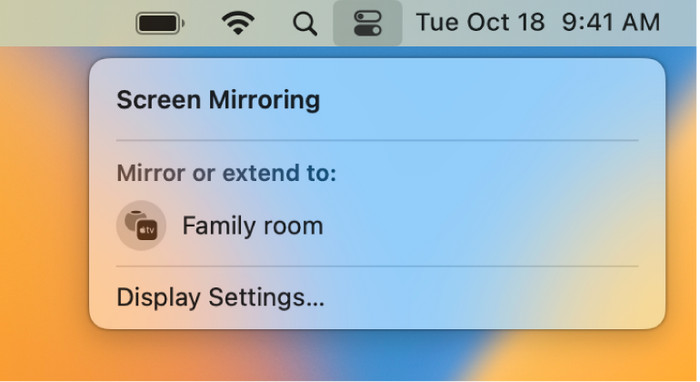
5. Miracast 사용하기
Miracast는 일반적인 화면 미러링 기술 중 하나로, 간단하고 무선으로 화면 콘텐츠를 공유할 수 있습니다. Windows PC와 Android 기기에서 Miracast 지원 프로젝터로 영상을 무선 투사할 수 있습니다. 단, 소스 기기와 프로젝터 모두 동일한 Wi-Fi 네트워크에 연결되어 있어야 합니다.
Windows 10: 작업 표시줄의 작업 센터 아이콘을 클릭하고, 연결(Connect) 아이콘을 선택한 후 프로젝터를 선택합니다.
Windows 11: 작업 표시줄 오른쪽의 네트워크 아이콘을 클릭하고, 캐스트(Cast) 옵션을 선택한 뒤 프로젝터를 선택합니다.
Android 기기: 설정(Settings)에서 디스플레이(Display) 또는 캐스트(Cast) 옵션을 찾아 Miracast(무선 디스플레이) 기능을 활성화하고, 표시되는 장치 목록에서 프로젝터를 선택합니다.
일부 사용자들은 Disney+가 Miracast로 재생되지 않는다고 보고했습니다. 이는 Disney Plus 콘텐츠 제공사가 일부 지역, 기기, 기타 요인에 따라 미러링 및 캐스팅을 제한하기 때문입니다.
6. 미디어 스트리밍 장치 사용하기
스트리밍 장치와 프로젝터를 결합하는 방법도 훌륭한 해결책이며, 프로젝터를 스마트 기기로 바꿔줍니다. 대표적인 스트리밍 장치로는 Chromecast, Roku Streaming Stick, Amazon Fire TV Stick 등이 있습니다. 자세한 지원 기기 목록은 Disney Plus 도움말 센터를 참조하세요.
이들 휴대용 스트리밍 스틱은 다양한 온라인 스트리밍 서비스를 지원하며, 단순히 프로젝터의 HDMI 포트에 꽂기만 하면 Disney Plus 시청이 가능합니다(프로젝터에 VGA 포트만 있는 경우 HDMI to VGA 어댑터가 필요합니다).
스트리밍 스틱을 프로젝터에 연결하는 방법
여기서는 Fire Stick을 예시로 들어, 스트리밍 장치를 통해 프로젝터에서 Disney Plus를 재생하는 방법을 소개합니다.
1단계 Fire Stick을 USB 전원에 연결하고, HDMI 입력 포트에 꽂습니다(필요 시 HDMI 연장 케이블 및 적절한 어댑터 사용).
2단계 프로젝터를 켜고 입력 소스를 Fire TV Stick이 연결된 HDMI 입력으로 전환합니다.
3단계 Fire Stick의 홈 화면이 프로젝터에 표시됩니다. 처음 사용하는 경우 화면 안내에 따라 초기 설정을 완료하세요.
4단계 앱스토어에서 Disney Plus 앱을 다운로드하고 Disney Plus 계정에 로그인합니다.
5단계 리모컨을 사용해 Disney Plus 라이브러리를 탐색하고, 프로젝터에서 영상을 시청하세요.
 더 알아보기: Amazon Fire TV Stick과 Disney+ 사용법
더 알아보기: Amazon Fire TV Stick과 Disney+ 사용법

이 외에도 Disney Plus는 Chromecast를 이용해 모바일 기기나 컴퓨터에서 Disney Plus 영상을 투사할 수 있습니다. 단, 호환되는 장치가 있어야 하며 모든 기기가 동일한 네트워크에 연결되어야 합니다.
 더 알아보기: Chromecast로 Disney Plus 시청하는 방법
더 알아보기: Chromecast로 Disney Plus 시청하는 방법

마지막 말씀
이 프로젝터에서 Disney Plus를 시청하는 방법에 대한 종합 가이드를 읽고 나면, 다양한 상황에 맞는 최적의 방법을 선택하는 법을 알게 됩니다. USB 드라이브 방법을 제외한 모든 다른 방법은 Disney Plus 콘텐츠를 원활하게 스트리밍하기 위해 안정적인 인터넷 연결이 필요합니다. 네트워크가 불안정하거나 야외에 있을 때는 USB 드라이브를 통해 Disney Plus 영화를 재생하는 것이 가장 신뢰할 수 있는 방법입니다.
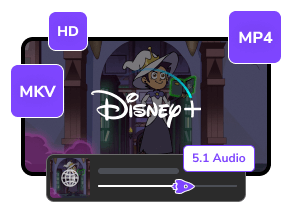
 윈도우 다운로드
윈도우 다운로드 맥 다운로드
맥 다운로드 Tessa Kirkland
Tessa Kirkland